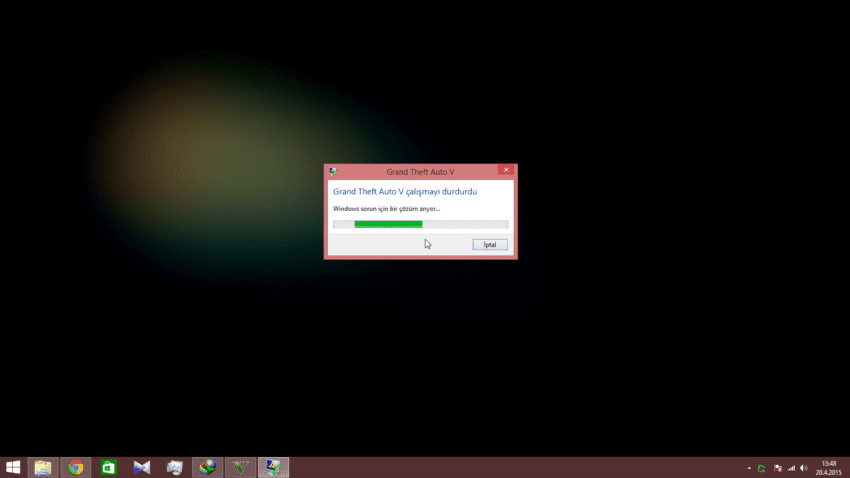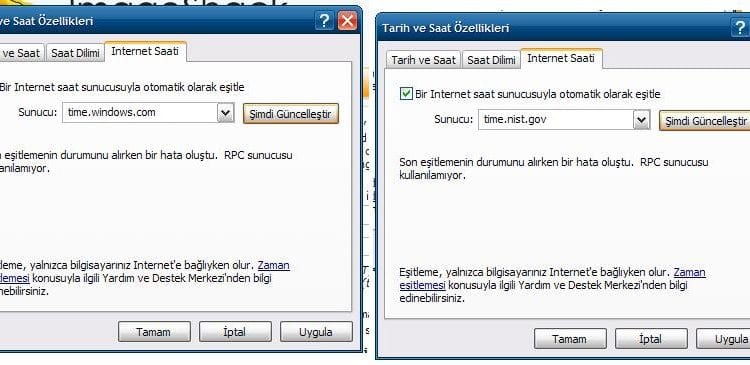Pardus da print screen tuşları bozuk olanlar ya da çalışmayanlar merak etmesin, çözüm burada!. Başlat menümüzden TASMA (Pardus yapılandırma merkezi)’yı çalıştırıyoruz. Orda Çevre birimlerinde “Klavye Kısayolları” var. Klavye kısayollarını açın. Yukardaki menu seçeneklerinden “komut kısayolları”nı seçin. Komut olarak ordaki ağaçtan Ksnapshot programını bulun ve en aşağıdaki seçeneklerden “özel”i seçin. Şimdi klavyenizdeki “print screen” tuşuna tıklayın. Ordaki buton “print” yazısına dönecektir. İşte bu kadar. Eğer “print screen” tuşunuz yoksa başka bir tuşa da bu görevi atabilirsiniz. İşte bu kadar. ARtık bu tuşa bastığımızda ekranımızın görüntüsünü yakalayabileceğiz.
Ben bunları yapamıyor muyum diyorsunuz?. Bunun için de size bir program önerebilirim. paket yöneticisinden Ksnapshot adlı programı indirip kuruyoruz. Alttaki seçenekler sayesinde ister “tam ekran”, ister “Ekranın bir bölümü”, ister “simgenin altında durduğu pencereyi”, istersem de “pencerenin bir kısmını” alabiliyorum görüntü olarak. Hem de gecikme süresini istediğim kadar ayarlıyorum. Mesela menüler açıkken bir ekran görüntüsü mü almak istiyorum, hemen “Tam ekran”ı seçip altındaki gecikme süresini 5 sn’ye ayarlıyorum. Sonra 5 saniye içinde istediğim pencereleri açıp bekliyorum, o anda ekranda ne varsa ksnapshot harika bir şekilde görüntüyü alıyor. Hatta Kolourpaint falan açmama gerek kalmadan hemen oracıkta “Farklı kaydet” seçeneği ile istediğim yere görüntüyü ister .jpg ister .png formatında kaydediyorum. Hatta ikinci bir ekran görüntüsü aldığımda adı otomatikman bir öncekinin sonuna 1 (yada bir önceki 1 ise yenisi 2 oluyor, bu böyle devam ediyor) eklenmiş olarak atanıyor. Buna ek olarak “Farklı kaydet” dediğimde hemen bir önceki görüntüyü kaydettiğim yer açılıyor, beni uğraştırmıyor.
Umarım işinize yarar.
( google aramalarım sonucunda, bir kaç web sitesinden ve yabancı sitelerden elde ettiğim bilgiler ışığında orta yollu bir yazı derledim, karşınızda olduğu gibi.. )